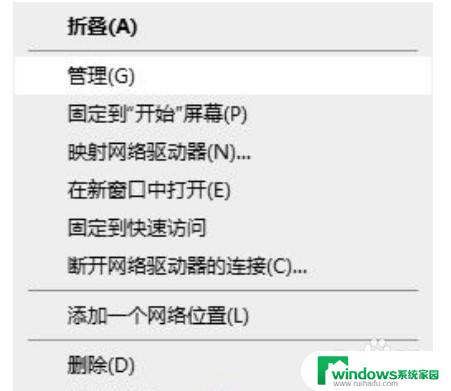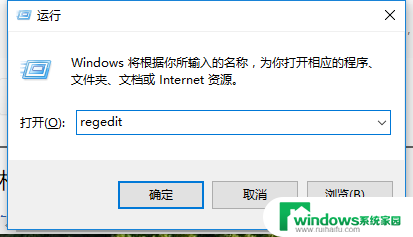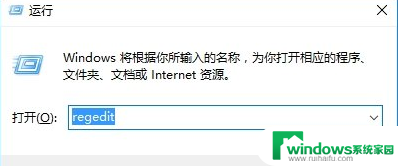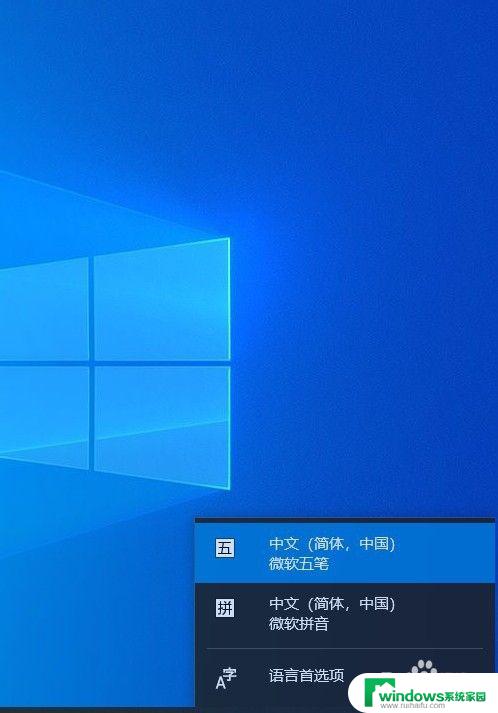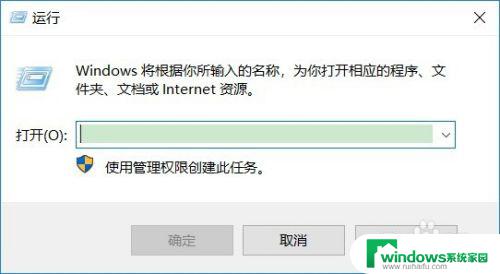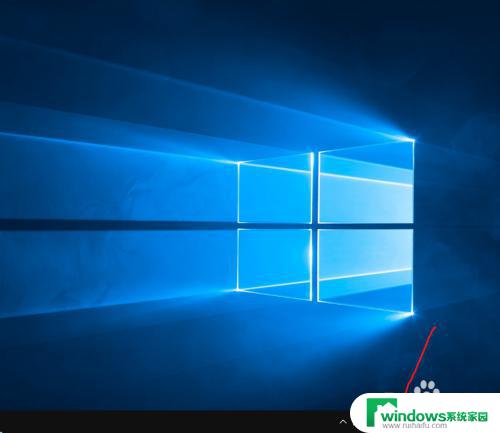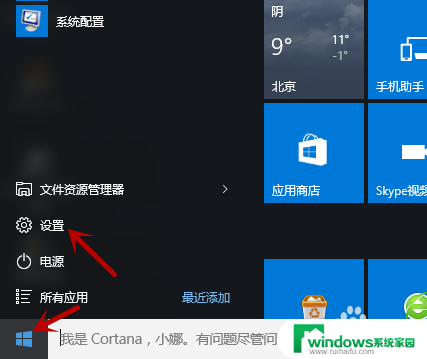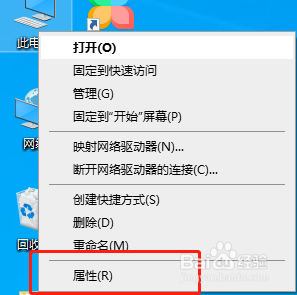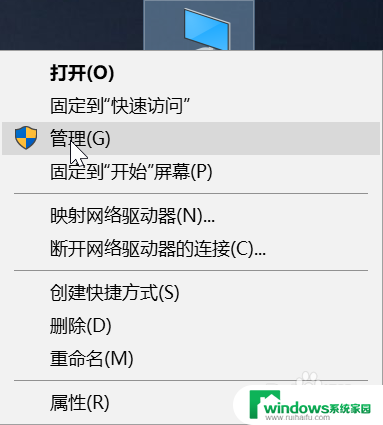win10键盘操作电脑怎么解决 如何在Win10系统电脑上锁定键盘
更新时间:2024-04-15 10:51:34作者:jiang
Win10系统作为目前最流行的操作系统之一,在日常使用中键盘操作是我们经常会遇到的问题之一,有时候我们可能会不小心触发一些键盘快捷键,导致键盘无法正常工作,这时候我们就需要知道如何在Win10系统电脑上锁定键盘。锁定键盘可以避免不小心触发快捷键,让我们的工作更加顺畅和高效。接下来我们就来看看具体如何操作。
方法如下:
1.在键盘上按下【win+i】组合键,调出设置选项面板。选择【系统】进入。
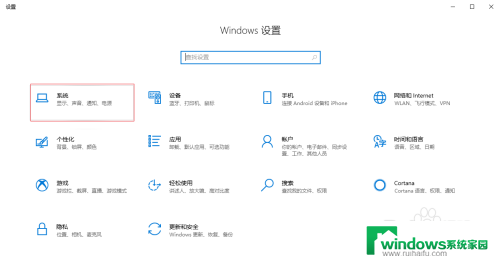
2.进入设置界面,在【主页】下面的搜索框输入【控制面板】,点击进人。
3.在控制面板界面点击【硬件与声音】下面的【查看设备和打印机】进入。
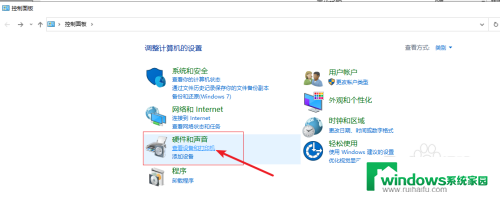
4.进入之后,在【设备】下选择【USB Keyboard】。
5.进入USB Keyboard属性界面,在顶部点击【硬件】。选择【键盘】,然后点击【属性】。
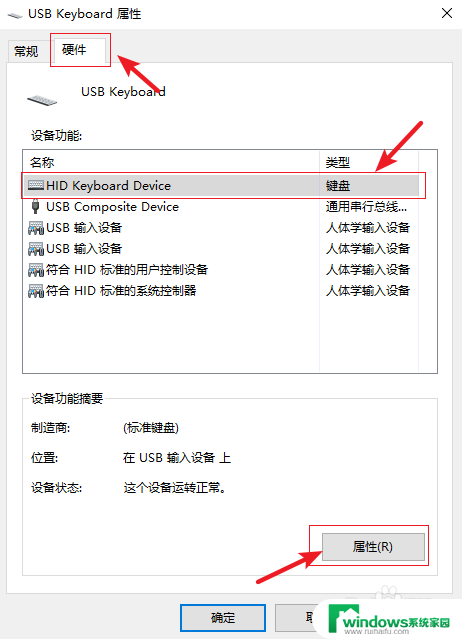
6.在以下界面顶部点击【驱动程序】,然后点击“跟新驱动程序”。最后点击“禁用设备"即可。
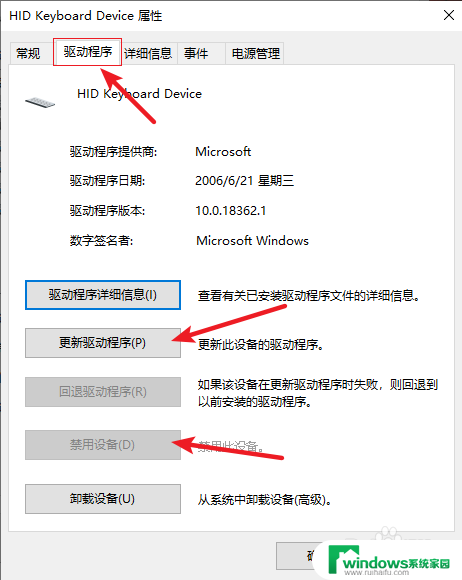
以上就是解决win10键盘操作电脑问题的全部内容,如果你遇到了相同的问题,可以参考本文中介绍的步骤来修复,希望这对你有所帮助。